L’IPTV est le système qui diffuse des programmes de télévision numérique via Internet. L’un des grands avantages de la télévision sur IP est que le contenu multimédia sera stocké du côté de la transmission du serveur. Cela vous permet d’accéder aux médias quand vous le souhaitez. De plus, un seul abonnement IPTV peut être accessible par plusieurs utilisateurs, ce qui est possible avec la télévision par câble traditionnelle. La majorité des contenus IPTV sont compressés à l’aide de MPEG2 ou d’un codec MPEG4.
L’IPTV peut être accessible sur diverses plates-formes telles que Windows, Android, Mac, iOS, Linux et bien d’autres. En outre, il est également accessible sur les appareils de diffusion en continu et les consoles de jeux tels que FireStick, Roku, Xbox et PlayStation. Si vous avez souscrit un abonnement IPTV et souhaitez configurer IPTV sur votre téléviseur Samsung Smart TV, ce guide vous est destiné. Lisez ci-dessous pour savoir comment installer IPTV sur Samsung Smart TV.
Comment configurer IPTV sur Samsung Smart TV?
Puisqu’il existe de nombreuses applications IPTV disponibles, l’installation et la configuration de l’IPTV sur Smart TV sont très simples. Ici, nous avons utilisé l’application Smart IPV pour la configuration de l’IPTV pour Samsung Smart TV. Vous pouvez choisir l’application de votre choix IPTV.
Étape 1: d’abord, vous devrez vous assurer que votre smart tv Samsung est connectée à votre wifi ou via un câble Ethernet à votre routeur, puis vous assurer que vous avez configuré un compte Samsung via le téléviseur et que vous êtes connecté.
Etape 2: Une fois que vous êtes prêt, vous devez appuyer sur le bouton d’accueil de la télécommande pour afficher la petite barre de menus et le bas de l’écran, puis faites défiler l’écran vers la gauche et lancez la recherche.
Étape 3: Allumez votre Samsung Smart TV et connectez-le à Internet.
Etape 4: Appuyez ensuite sur le bouton d’accueil de votre télécommande Samsung Smart TV.
Étape 5: Accédez à la barre de recherche et tapez Smart IPTV.
Étape 6: Maintenant, vous pouvez voir le Smart IPTV et ses applications similaires, sélectionnez l’application Smart IPTV.
Etape 7: Cliquez sur Installer pour télécharger et installer l’application Smart TV.
Étape 8: Une fois l’application installée, vous devez configurer pour pouvoir regarder les chaînes IPTV sur votre téléviseur Samsung Smart. Lancez maintenant l’application IPTV.
Etape 9: Notez l’adresse Mac de votre téléviseur affichée sur votre téléviseur.
Étape 10: sur votre smartphone / PC, visitez l’URL ‘www.siptv.eu/mylist‘.
Etape 11: Entrez l’adresse MAC de votre téléviseur dans le champ approprié. Entrez l’URL IPTV M3U (URL de liste de lecture IPTV intelligente) dans la zone URL. Une fois que vous avez terminé, cliquez sur le bouton Envoyer.

Étape 12: Patientez quelques secondes jusqu’à ce que vous receviez un message contextuel ajouté par une URL au bas de votre écran.
Etape 13: Retournez à l’application IPTV sur Samsung Smart TV et appuyez sur le bouton de sortie de votre télécommande Samsung pour quitter l’application.
Étape 14: Allez maintenant à la section des applications et lancez à nouveau l’application Smart IPTV.
Étape 15: Toutes les chaînes IPTV seront chargées, il faudra quelques minutes pour afficher toutes les chaînes IPTV sur votre écran.
C’est tout! Vous êtes maintenant prêt à écouter votre chaîne préférée avec IPTV pour votre téléviseur intelligent Samsung.
Mots Finaux
Samsung Smart TV est utilisé par de nombreuses personnes du monde entier. Il est donc formidable de pouvoir configurer l’IPTV sur votre téléviseur. De nombreuses applications IPTV sont disponibles, mais la Smart IPTV est l’application la plus populaire et la plus fiable, utilisée sur de nombreuses plates-formes. J’espère que ce guide vous aidera à installer et à configurer. Chargez le fichier M3U et profitez de la diffusion en continu de vos médias préférés.
Merci de lire cet article. Si vous avez des questions ou des suggestions, veuillez me le faire savoir dans la section commentaires.

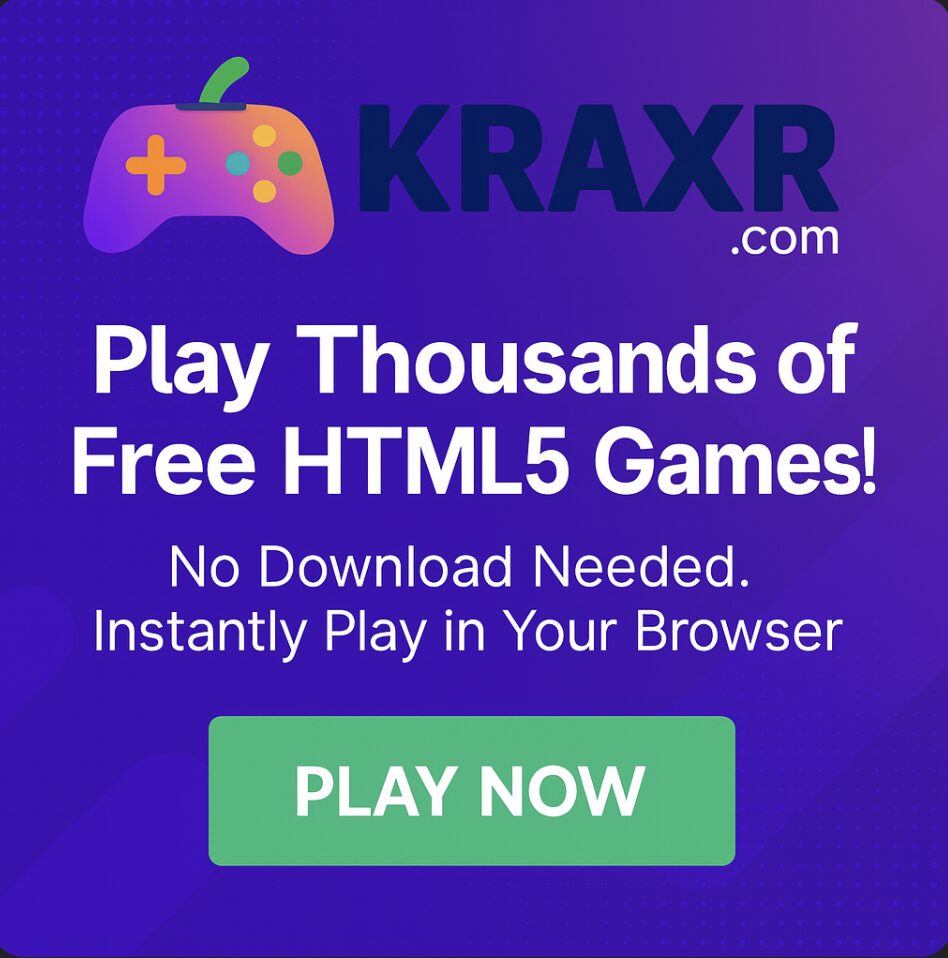
ETAPE 2 : où est le bouton accueil et de quelle télécommande vous parlez, la télécommande normale ou smart
Dans les 2 cas ou se trouve la barre de menu
On ne peut rien faire défiler sur la gauche
On ne sait pas si la télé est allumé ou pas
ETAPE 4: où sont les boutons accueil sur les 2 télécommandes…..
FINALEMENT ON Y COMPREND RIEN, C’EST VRAIMENT MAL EXPLIQUE
Voila une autre methode pour installer iptv sur Samsung Smart TV
https://lecteuriptvguide.com/iptv-sur-samsung-smart-tv/